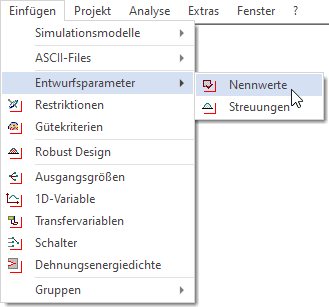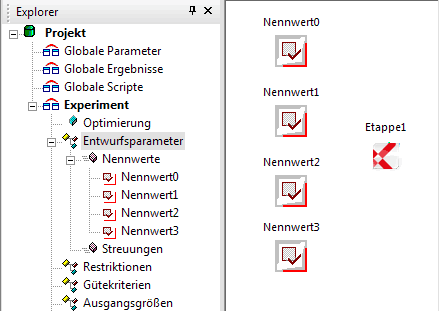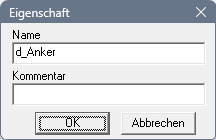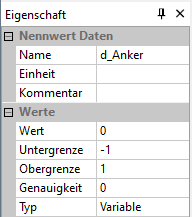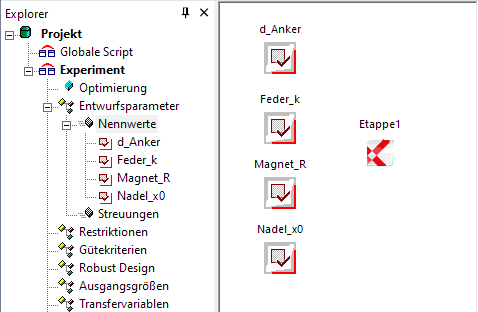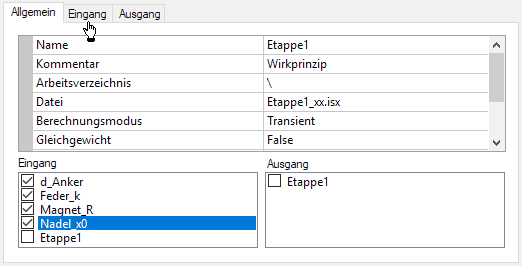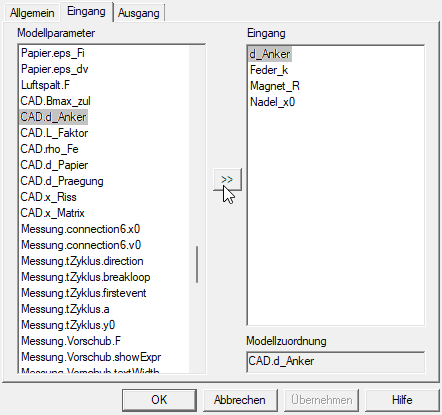Software: SimX - Nadelantrieb - Wirkprinzip - Entwurfsparameter: Unterschied zwischen den Versionen
Aus OptiYummy
Zur Navigation springenZur Suche springen
KKeine Bearbeitungszusammenfassung |
KKeine Bearbeitungszusammenfassung |
||
| Zeile 23: | Zeile 23: | ||
** Eigenschaftsdialog über Doppelklick auf Symbol im Workflow-Editor | ** Eigenschaftsdialog über Doppelklick auf Symbol im Workflow-Editor | ||
** oder über das Eigenschaftsfeld des Nennwerts im OptiY-Explorer <div align="center"> [[Bild:Software_SimX_-_Nadelantrieb_-_Wirkprinzip_-_nennwerte_eigenschaftsfeld.gif]] </div> | ** oder über das Eigenschaftsfeld des Nennwerts im OptiY-Explorer <div align="center"> [[Bild:Software_SimX_-_Nadelantrieb_-_Wirkprinzip_-_nennwerte_eigenschaftsfeld.gif]] </div> | ||
** '''Hinweis:''' Die Einheiten und Werte der Entwurfsparameter werden später automatisch bei der Zuordnung zu den konkreten Parametern des SimulationX-Modells ergänzt! | ** '''Hinweis:''' Die Einheiten und Werte der Entwurfsparameter werden später automatisch bei der Zuordnung zu den konkreten Parametern des SimulationX-Modells ergänzt! <div align="center"> [[Bild:Software_SimX_-_Nadelantrieb_-_Wirkprinzip_-_nennwerte_benannt.gif]] </div> | ||
* Die "abstrakten" Entwurfsgrößen sollen nun im Workflow den konkreten Modellparametern zugeordnet werden. Nach Doppelklick auf das SimulationX-Objekt erscheint wieder der Dialog zu den Modell-Eigenschaften:<div align="center"> [[Bild:Software_SimX_-_Nadelantrieb_-_Wirkprinzip_-_zuordnen_parameter.gif]] </div> | |||
* In der Liste der möglichen Größen für eine Parameter-Verbindung müssen wir '''alle markieren''' wir und wählen danach '''Zuordnen''':<div align="center"> [[Bild:Software_SimX_-_Nadelantrieb_-_Wirkprinzip_-_zuordnen_parameter_konkret.gif]] </div> | |||
Version vom 9. September 2008, 10:13 Uhr
Versuchsstand: Entwurfsparameter (Nennwerte)
Entwurfsparameter sind diejenigen Parameter des Modells, an denen das Optimierungsprogramm Veränderungen vornehmen soll, um eine optimale Lösung für die Optimierungsaufgabe zu finden. In die ersten Experimente wollen wir nur die folgenden vier Parameter einbeziehen:
- Geometrie.d_Anker
- Feder.k
- Magnet.R (Einschaltzeit)
- Nadel.x0 (Ruhelage)
Der eigentlich auch gesuchte Wert für die Vorspannung.x der Feder ergibt sich aus der Forderung nach einer stabilen Ruhelage. Diesen Wert hatten wir in den vorherigen Simulationsexperimenten auf 1 mm gesetzt. Vorläufig soll der Antrieb jedoch ohne Berücksichtigung der Feder-Vorspannung optimiert werden:
- OptiY ermöglicht den direkten Zugriff auf alle Modellparameter des SimulationX-Modells über den OptiY-Explorer.
- Nach Auswahl des Parameters erscheinen seine Eigenschaften unterhalb des Explorers und können dort zumindest wertmäßig geändert werden.
- Um die Vorspannung vorläufig auf Null zu setzen, muss man die eingetragene Verschiebung zur Ruhelage von 1 mm auf 0 mm ändern.
Nun definieren wir die vier Entwurfsparameter im Workflow-Editor durch Einfügen - Entwurfsparameter - Nennwerte:
- In einem ersten Schritt erzeugt man dafür mit dem Workflow-Editor abstrakte Daten-Objekte. Diese Nennwert-Objekte kann man mittels Mausklick auf dem Workflow-Desktop ablegen:
- Hält man dabei die Strg-Taste gedrückt, so kann man mehrere nacheinander ablegen.
- Nach dem Platzieren des letzten Nennwerts beendet man den Vorgang mit der ESC-Taste.
- Markierte Symbole kann man auf dem Workflow verschieben, so dass eine übersichtliche Anordnung entsteht.
- Die Standardbezeichner Nennwert_x sollte man durch sinnvolle Namen entsprechend der konstruktiven Entwurfsgrößen versehen. Ein zusätzlicher Kommentar erleichtert die spätere Deutung:
- Eigenschaftsdialog über Doppelklick auf Symbol im Workflow-Editor
- oder über das Eigenschaftsfeld des Nennwerts im OptiY-Explorer
- Hinweis: Die Einheiten und Werte der Entwurfsparameter werden später automatisch bei der Zuordnung zu den konkreten Parametern des SimulationX-Modells ergänzt!
- Die "abstrakten" Entwurfsgrößen sollen nun im Workflow den konkreten Modellparametern zugeordnet werden. Nach Doppelklick auf das SimulationX-Objekt erscheint wieder der Dialog zu den Modell-Eigenschaften:
- In der Liste der möglichen Größen für eine Parameter-Verbindung müssen wir alle markieren wir und wählen danach Zuordnen:
... hier geht es bald weiter!